Cara Mengatasi Play Store Error – DigitalPonsel.com, Tak selamanya semua berjalan apa yang kita mau. Di saat tertentu, kita sebagai pengguna ponsel Android kadang bermasalah dengan Google Play Store. Apakah itu notifikasi kesalahan tidak bisa download di Playstore, download tertunda di google Play Store atau bahkan Play Store tidak bisa dibuka sama sekali. Ada sejumlah faktor yang bisa memengaruhi Google Play Store dari yang remeh hingga yang serius.
Baca: Cara Mengecek Saldo Google Play
Beberapa Cara mengatasi Masalah Google Play Store Error
Restart ponsel kadang menjadi solusi cepat
Anda harus mengecek jika persoalannya ada di pihak Anda dan bukan Google. Bilamana banyak pengguna melaporkan masalah yang sama maka kemungkinan kesalahannya ada di pihak Google sehingga Anda hanya bisa menunggu perbaikan sistem. Bila kemungkinan masalah ada di ponsel Anda, mengatasi Playstore error dan juga banyak masalah lain solusi cepatnya adalah restart perangkat Android yang digunakan.
Cek pengaturan tanggal dan waktu ponsel
Sistem Google Playstore akan mengecek tanggal dan waktu ponsel Android Anda. Bilamana gagal menemukan data waktu, maka biasanya akan mengakibatkan beberapa error. Guna menyelesaikan masalah tersebut, Anda harus menuju ke menu Pengaturan perangkat Android. Kemudian masuk ke Tanggal dan Waktu di bawah Sistem. Ketuk opsi Tanggal dan Waktu untuk mengecek apakah sistem Android berada di opsi tanggal dan waktu otomatis mengikuti waktu dan tanggal jaringan seluler yang digunakan. Bilamana belum maka Anda mesti mengaktifkannya.
Bilamana ponsel Anda beroperasi dengan otomatis dan Google Play Store tetap tak berjalan, Anda mesti mengatur tanggal dan waktu secara manual. Anda harus menonaktifkan opsi tanggal dan waktu otomatis lebih dulu. Lalu mulai dengan menginput tanggal dan waktu seakurat mungkin.
Cek koneksi internet Anda
Itu mungkin nampak terlalu mudah, namun mengecek koneksi internet bisa juga memperbaiki masalah play store yang error. Coba beralih dari jaringan seluler ke Wi-Fi, atau sebaliknya, dan perhatikan apakah masalahnya tetap ada. Anda pun bisa berpindah-pindah dari mode telepon ke mode pesawat.
Cek aplikasi Google Play
Bilamana layanan Google Play terhenti maka Anda harus menutup paksa dengan mengusapnya atau masuk ke Pengaturan> Aplikasi> Semua ketuk Google Play Store kemudian ketuk “Berhenti paksa”.
Pasang versi terbaru Google Play
Pastikan aplikasi Google Play up-to-date dan bersih. Itu berarti Anda harus memasang versi Google Play terbaru. Tetapi kadang-kadang sudah ada update dari Google Play tersedia, namun tak didownload secara otomatis hingga beberapa hari usai diluncurkan (Baca: Cara Update Google Play Store Otomatis). Bila Anda tak bisa masuk ke aplikasi Google Play Store maka satu-satunya cara adalah mendownload aplikasinya dalam bentuk APK untuk kemudian dipasang di ponsel.
Bersihkan Cache Google Play Store
Dalam sejumlah kejadian, cukup dengan mengosongkan cache, Anda dapat mengoperasikan Play Store kembali. Cache merupakan tempat penyimpanan untuk meletakkan informasi sementara sehingga bisa diambil segera tanpa harus memuat ulang. Mula-mula, masuk ke menu pengaturan, kemudian gulir layar hingga menemukan opsi Aplikasi atau Manajer Aplikasi. Pilih aplikasi Google Play Store kemudian klik tombol bersihan Storage lalu tombol Bersihkan cache. Coba jalankan Google Play Store dan apakah masalah masih muncul.
Mengatasi Play Store error dengan Hapus data Play Store
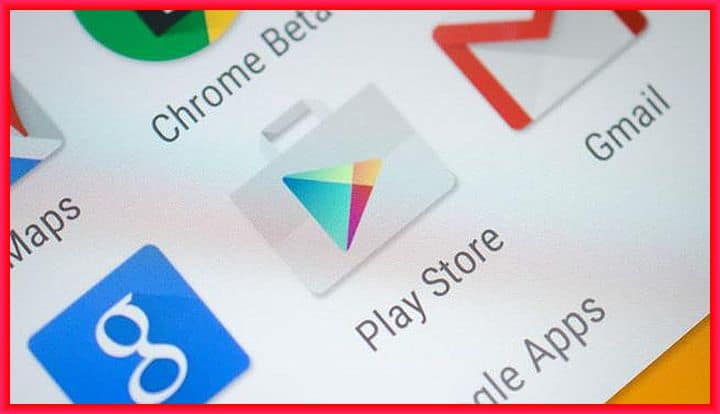
Menghapus data Play Store mirip dengan opsi sebelumnya, hanya saja menghapus sedikit lebih banyak. Fitur ini akan mengatur aplikasi kembali ke titik awal dan menghilangkan informasi yang disimpan, termasu setiap data yang menyebabkan masalah. Harus diingat, file, pengaturan, akun, basis data, dan data lainnya akan dihapus ketika Anda melakukan langkah ini. Untuk memulai, masuk ke menu pengaturan Aplikasi atau Manajer Aplikasi lalu pilih Google Play Store. Hapus Storage lebih dulu lalu Hapus Data.
Hapus Cache dan Data di Aplikasi Google Play Service
Masalah Play store error boleh jadi dikarenakan masalah dengan aplikasi Google Play Service. Google Play Services adalah aplikasi yang berjalan di latar belakang yang memungkinkan aplikasi untuk berinteraksi dengan komponen berbeda dari ponsel. Aplikasi ini akan melakukan sinkronisasi, mengirim pemberitahuan push, dan masih banyak lagi.
Bilamana tak berhasil menghapus cache dan informasi di Google Play Store maka Anda perlu masuk ke Google Play Services dan menghapus informasi dan cache yang tersimpan. Masuk ke Manajer Aplikasi atau pengaturan Aplikasi lalu cari aplikasi Google Play Services. Ketuk tombol Hapus cache untuk membersihkan data sementara yang tersimpan. Bilamana masalah tetap ada, kembali ke halaman tadi kemudian tekan Manage Space atau Manage Store, selanjutnya ketuk Hapus semua informasi.
Instal versi terbaru Google Play Service
Versi perangkat lunak terbaru cenderung paling stabil, jadi selalu menggunakan aplikasi terbaru akan sangat membantu. Mula-mula, Anda harus memastikan jika ponsel sudah menggunakan aplikasi Google Play Service yang terbaru. Mendapatkan versi Google Play Services terbaru mungkin agak lebih sulit namun perlu untuk dicoba.
Setel ulang akun Google Anda di perangkat
Kalau aplikasi Play Store tetap saja tak berfungsi, akun Google Anda di ponsel Android Anda mungkin perlu di-refresh. Itu artinya akun Google Anda akan disetel ulang ke seluruh ponsel Anda, tidak hanya di Google Play Store. Jadi intinya, hapus akun Anda dan kemudian tambahkan lagi. Buka pengaturan kemudian ketuk Akun. Kini Anda harus mengetuk akun yang ingin Anda hapus dari Google, kemudian ketuk ikon menu (tiga titik di kanan atas) lalu tekan Hapus akun. Lakukan untuk tiap akun Google yang Anda miliki. Kini Anda harus memasukkan kembali akun Google Anda. Kembali ke Pengaturan Akun dan tambahkan Akun Google.
Periksa aplikasi pihak ketiga
Tidak sedikit aplikasi yang memerlukan aplikasi lain agar bisa berfungsi secara benar. Bila Anda menonaktifkan aplikasi belum lama ini, itu mungkin masalahnya. Masuk ke pengaturan lalu pilih Manajer Aplikasi dan gulir ke bawah. Bila Anda melihat ada service yang dinonaktifkan, Anda harus mengaktifkannya dan cek apakah masalah sudah teratasi.
Aktifkan Pengelola Unduhan
Ada kemungkinan saat pengelola unduhan dinonaktifkan, Google Play Service ikut terhenti. Untuk itu, masuk ke menu Pengaturan dan ketuk Aplikasi atau Manajer Aplikasi. Pilih Unduhan atau Pengelola Unduhan. Bila dalam posisi dinonaktifkan. ketuk tombol Enable untuk mengaktifkannya. Namun bila yang Anda temui adalah tombol Force Stop dan Disable itu artinya Pengelola Unduhan tidak dinonaktifkan. Menonaktifkan Android Download Manager bisa menimbulkan kekacauan pada sistem.
Uninstall pemasangan pembaruan Google Play
Secara umum, Anda dapat langsung mencopotnya saat Anda bermasalah dengan aplikasi tertentu kemudian memasangnya lagi. Mula-mula Anda harus masuk menu Pengaturan lalu ketuk Aplikasi atau Manajer Aplikasi. Pada aplikasi Google Play Store ketuk Copot pemasangan pembaruan. Bila Google Play Store Anda masih belum berjalan maka Anda harus kembali memasang ulang pembaruan.
Setel ke pengaturan pabrik
Bilamana sesudah melakukan berbagai trik di atas, Anda tetap saja menemui Play Store error, pilihan terakhir adalah mengatur sistem ke pegaturan default pabrik. Ini merupakan langkah ekstrem mengatasi Play Store error dengan konsekuensi seluruh data dan aplikasi selain default akan hilang.
Masuk ke menu Pengaturan kemudian ketuk menu Setel Ulang & Cadangkan. Pastikan data saya dicadangkan dalam posisi aktif. Untuk memilih akun mana yang ingin Anda buat cadangan datanya, ketuk Simpan akun. Pastikan akun tersebut dapat diakses. Masuk ke menu Cadangkan & Atur Ulang usai Anda melakukannya kemudian tekan tombol setel ulang data di bagian bawah. Konfirmasikan jika Anda ingin melakukannya. Ketika Anda masuk kembali ke Akun Google maka data Anda akan dikembalikan.


